有很多小伙伴最近私信小编,说电脑右下角的图标不显示,想要恢复但是不知道怎么办,想让小编为大家解决一下,于是小编到网上搜集了相关的方法,终于找到了几种恢复电脑右下角的小图标的方法,所有内容都放在下面的文章中了,大家有需要的话可以来看看。
怎么恢复电脑右下角的小图标?
方法一、
1. 光标放在桌面的任务栏上,右击进入任务栏设置;
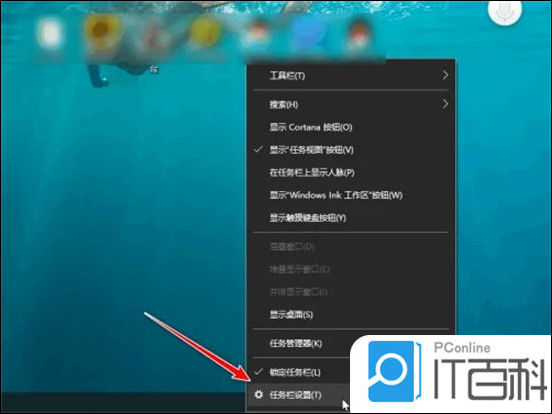
2. 点击进入“选择哪些图标显示在任务栏上”;
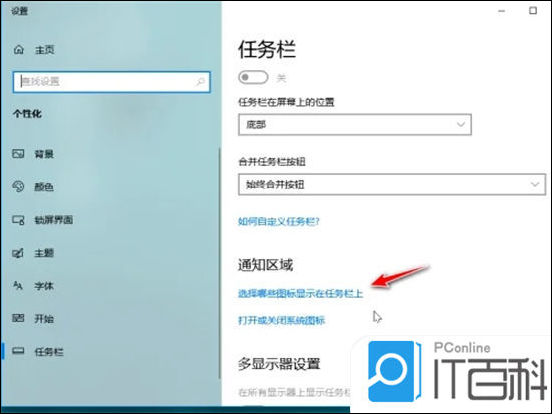
3. 找到要恢复的小图标,点击后面的按钮;
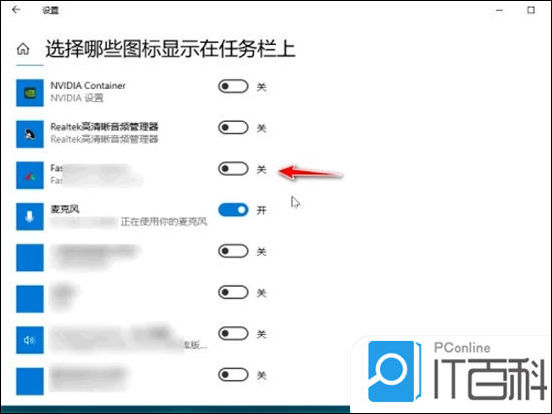
4. 按钮开启后在桌面右下角处小图标就会重新显示出来。
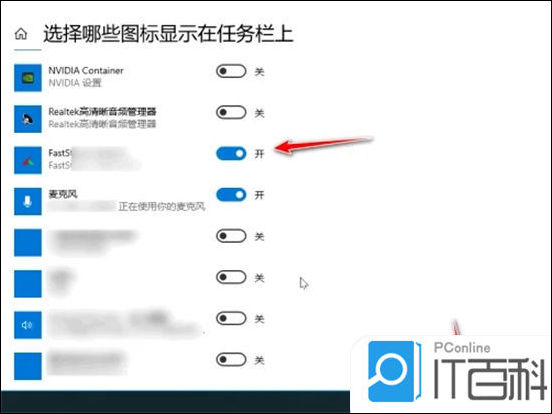
方法二、
1. 右键任务栏空白处,打开“任务管理器”;
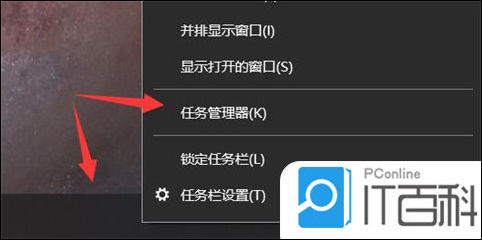
2. 找到资源管理器,右键“重新启动”即可。
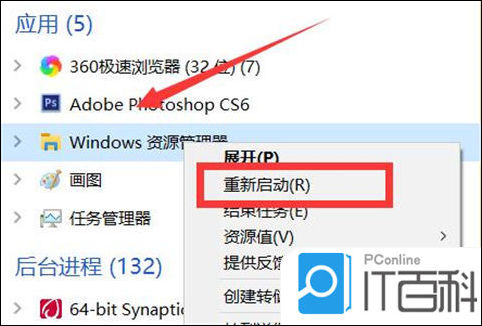
方法三、
1. 首先按下键盘上的的“win+r”键,调出运行窗口;
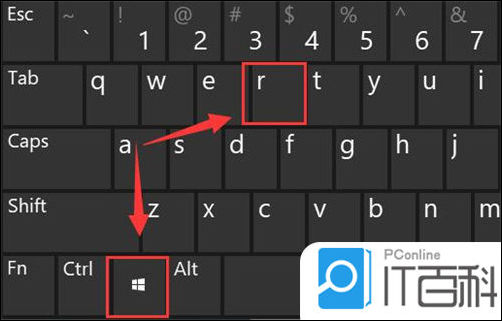
2. 接着在里面输入“gpedit.msc”,然后按下回车键确定;
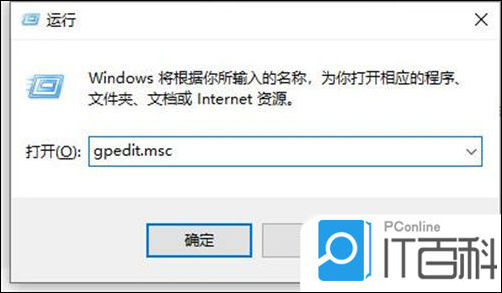
3. 依次打开“用户配置-管理模板-开始菜单和任务栏”;
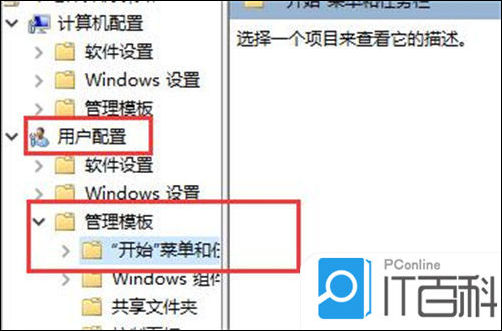
4. 双击打开“从任务栏删除附加的程序”;
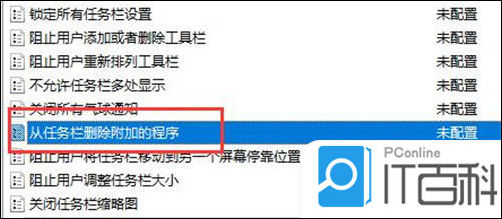
5. 然后勾选“未配置”;
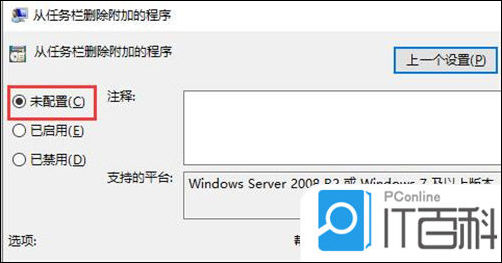
6. 最后点击确定保存,即可解决任务栏不显示应用图标的问题了。
方法四、
1. 点击任务栏右边的通知栏(对话框图标),查看是否启用了平板模式,如果启用了,将其关闭,查看是否能解决此问题。
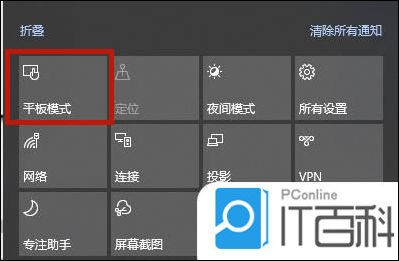
以上就是小编为大家带来的怎么恢复电脑右下角的小图标的方法了,希望能帮助到大家。
免责声明:由于无法甄别是否为投稿用户创作以及文章的准确性,本站尊重并保护知识产权,根据《信息网络传播权保护条例》,如我们转载的作品侵犯了您的权利,请您通知我们,请将本侵权页面网址发送邮件到qingge@88.com,深感抱歉,我们会做删除处理。
